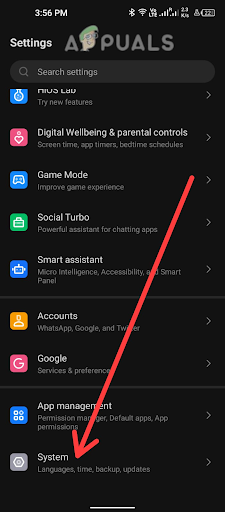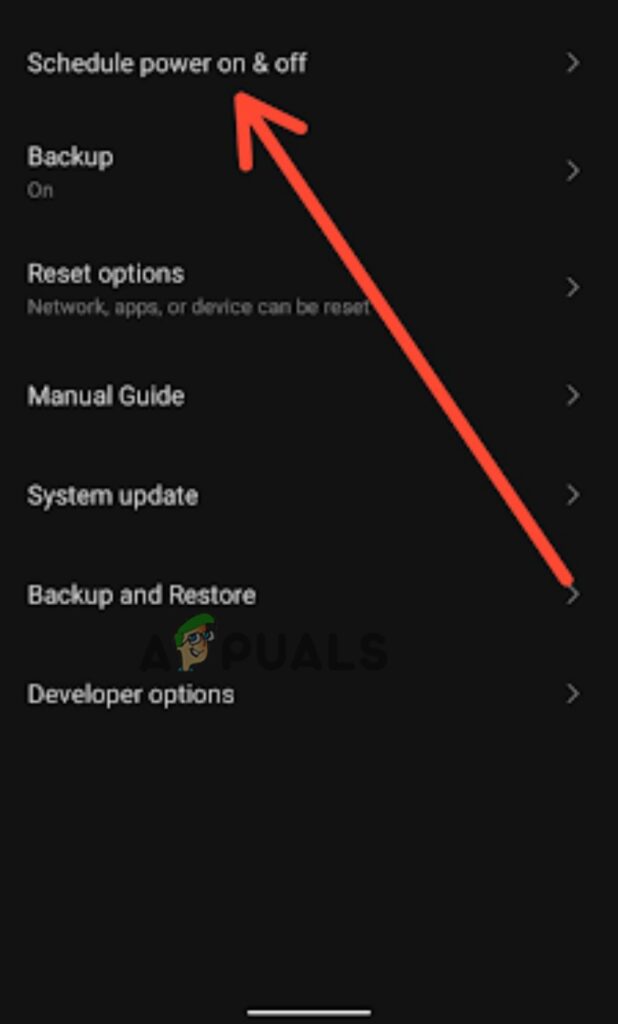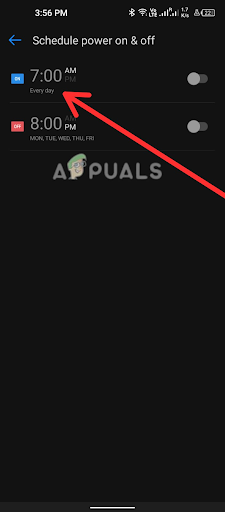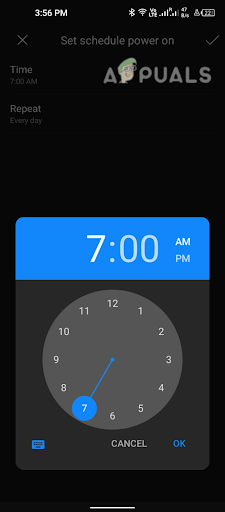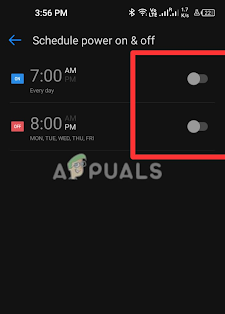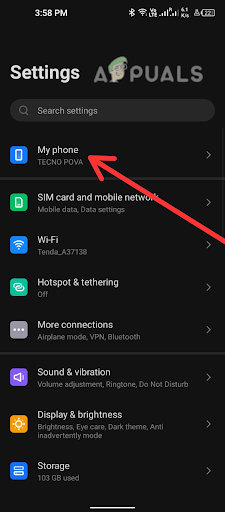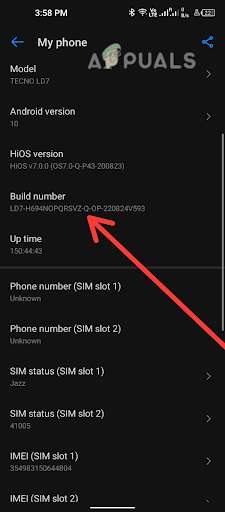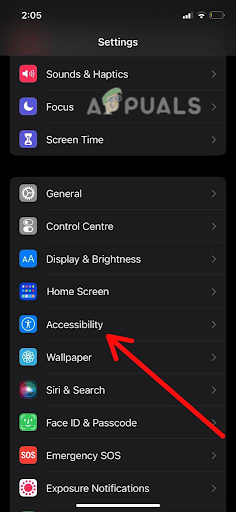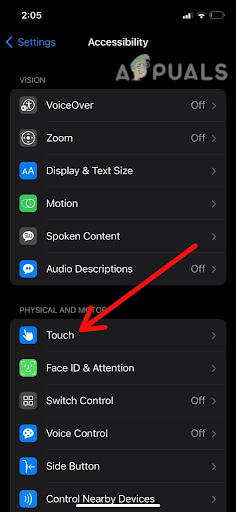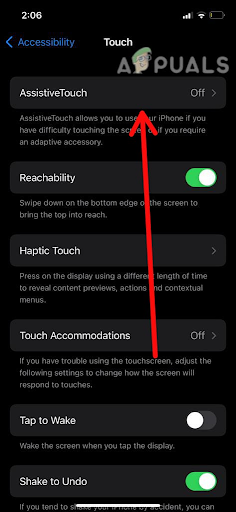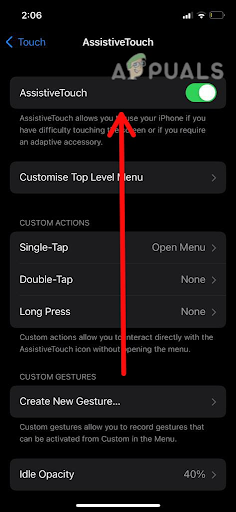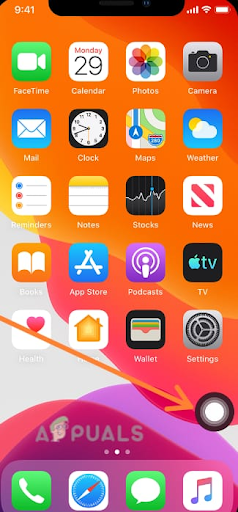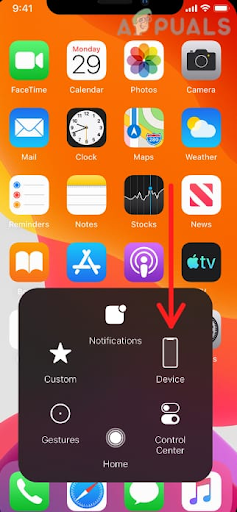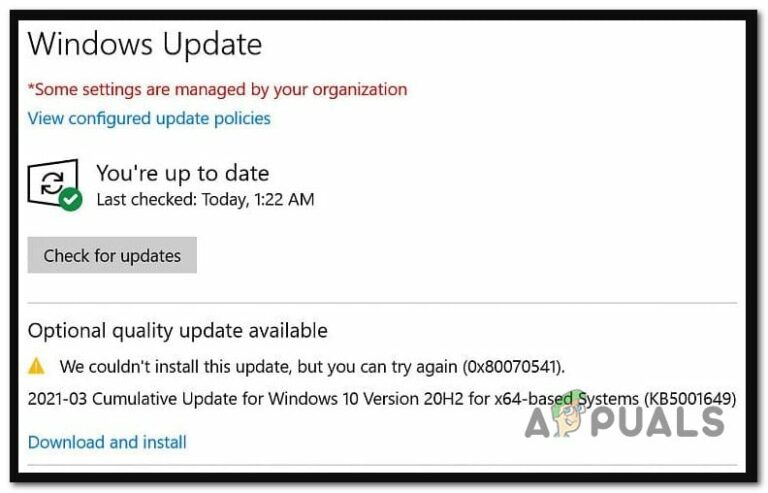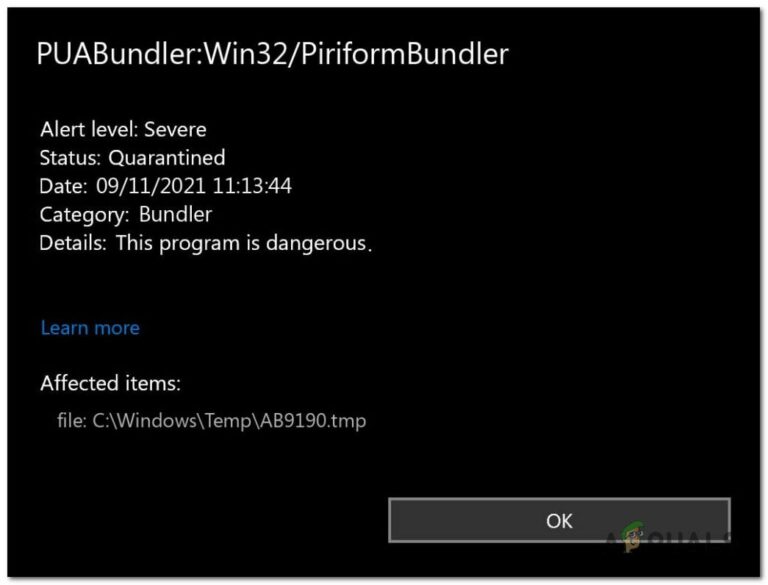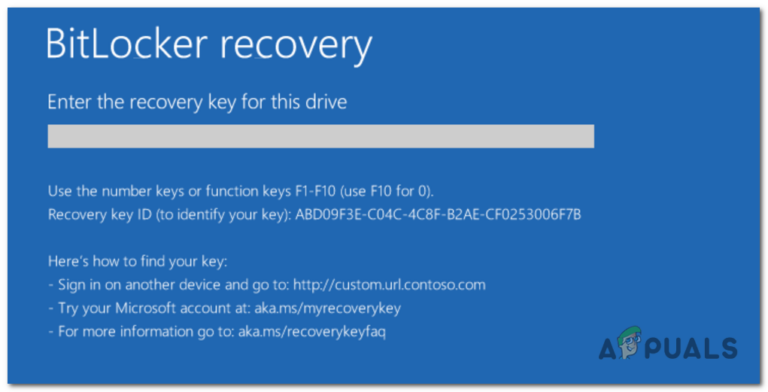Как перезагрузить телефон без кнопки питания (Android и iOS)
Перезагрузка телефона без использования кнопки питания может показаться сложной задачей, но есть несколько доступных приемов. Если кнопка питания сломана, не отвечает или застряла, или если телефон завис или возникли проблемы с программным обеспечением, перезагрузка телефона часто может решить проблему. В некоторых случаях перезагрузка может даже потребоваться для обновления или устранения неполадок.
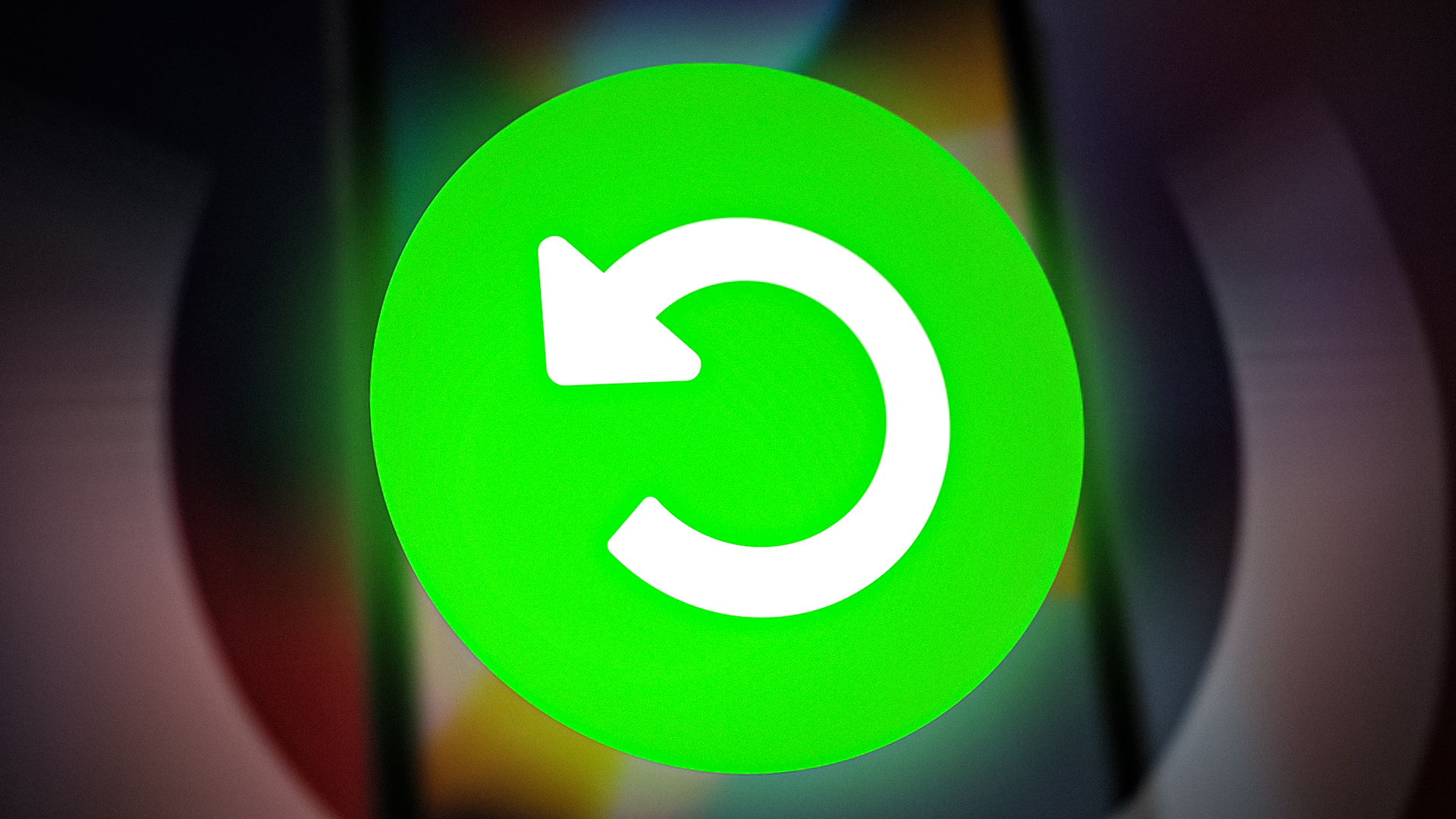
Программы для Windows, мобильные приложения, игры - ВСЁ БЕСПЛАТНО, в нашем закрытом телеграмм канале - Подписывайтесь:)
В этой статье мы рассмотрим различные способы перезагрузки устройств Android и iOS без использования кнопки питания. Процесс включает в себя подключение телефона к компьютеру, использование экранной кнопки питания, использование внешнего устройства и извлечение аккумулятора (если применимо).
Как перезагрузить Android без кнопки питания?
Телефоны Android предлагают удобство перезагрузки устройства через приложение «Настройки». Давайте рассмотрим несколько вариантов настроек, которые вы можете использовать для этой цели.
1. Перезагрузите телефон, используя включение/выключение питания по расписанию.
Самый простой и эффективный способ перезагрузки Android — это встроенная функция Scheule Power On/OF. Эта функция позволяет вам установить период времени, в течение которого ваше устройство будет автоматически выключаться. Настройка расписания включения/выключения больше похожа на настройку будильника. Вот как вы можете настроить расписание:
- Перейдите в «Настройки» > «Аккумулятор» или «Система» (в зависимости от настроек телефона).

- Выберите Расписание включения и выключения.

- Теперь установите желаемое расписание включения / выключения и включите переключатель.

- Установите время на Таймере.

- Нажмите «Переключиться» на «Расписание».

Примечание. Конкретные шаги могут незначительно отличаться в зависимости от модели и версии вашего устройства Android.
2. Перезагрузите телефон с помощью ADB (требуется компьютер)
Android Debug Bridge (ADB) — это инструмент командной строки, который позволяет вам взаимодействовать с устройством Android с компьютера. Для этого вам необходимо установить ADB на свой компьютер и включить его на своем телефоне, а затем подключить оба через USB.
После настройки используйте команду ADB «adb reboot», чтобы перезагрузить устройство. Он перезагружает телефонную систему, закрывает все работающие приложения и перезагружает устройство. Давайте подробно рассмотрим каждый из шагов.
Шаг 1. Установите АБР:
Чтобы использовать ADB, вам сначала нужно установить его на свой компьютер. Вы можете установить его с помощью пакета Android SDK Platform-Tools.
Шаг 2. Включите режим разработчика на вашем Android-устройстве:
- Перейдите в приложение «Настройки» на своем устройстве,
- Нажмите на Мой телефон. Для некоторых устройств с другими настройками нажмите «Система», а затем «О телефоне».

- Найдите номер сборки и коснитесь его семь раз, чтобы включить режим разработчика.

- Используйте USB-кабель для подключения устройства Android к компьютеру.
Шаг 3. Откройте терминал или командную строку:
- В Windows нажмите клавишу Windows + X и выберите «Командная строка». В macOS или Linux откройте Терминал.
- Перейдите в каталог инструментов платформы: в терминале перейдите в каталог, в котором установлены инструменты ADB.
Например:
3. Используйте команду ADB для перезагрузки устройства: введите следующую команду и нажмите клавишу ввода:![]()
Это перезапустит Android-устройство. Перезапуск устройства может занять несколько минут.
3. Перезагрузите телефон с помощью сторонних приложений.
В магазине Google Play есть несколько сторонних приложений, которые позволяют запланировать перезагрузку телефона Android. Вот несколько популярных вариантов:
1. Таскер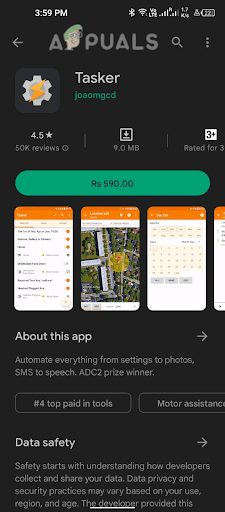
Tasker — это приложение для автоматизации, которое позволяет автоматизировать различные задачи и действия на вашем устройстве Android. С помощью Tasker вы можете создавать настраиваемые профили, задачи и сцены для автоматизации таких действий, как отправка сообщений, настройка громкости и т. д., на основе триггерных событий, таких как местоположение, время и т. д. Благодаря интуитивно понятному интерфейсу вы можете легко настраивать автоматизированные задачи и наслаждаться улучшенным и простым пользовательским интерфейсом.
Вы можете использовать приложение Tasker для перезагрузки телефона. Вы можете создать задачу, включающую действие «Перезапустить», и активировать ее на основе определенного события, например времени или дня, или запуска определенного приложения.
2. Автоматизировать
Приложение AutomateIt можно использовать для создания автоматизированных задач на телефоне Android, включая перезагрузку устройства. Для этого вы можете создать новое правило в приложении и выбрать действие «Перезагрузить устройство». Затем вы можете установить условия, при которых устройство будет перезапущено, например, в определенное время или при возникновении определенного триггера.
3. Макродроид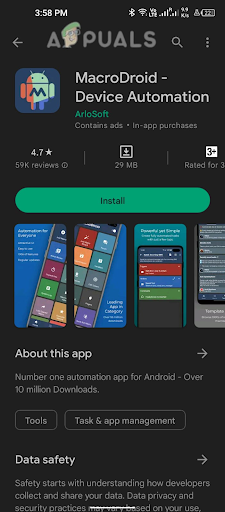
Приложение MacroDroid можно использовать для перезагрузки телефона, создав макрос, который выполняет действие перезагрузки. Сначала откройте приложение MacroDroid и нажмите кнопку «+», чтобы создать новый макрос. Затем выберите категорию «Действия системы» и выберите «Перезагрузить устройство». После этого установите триггер для макроса, например, определенное время или нажатие кнопки.
Наконец, сохраните макрос и включите его. Теперь всякий раз, когда выполняются условия срабатывания, ваш телефон автоматически перезагружается. Эта функция может быть полезна, если вам по какой-либо причине необходимо перезагрузить телефон, например, для устранения проблемы с программным обеспечением или для установки обновлений.
Чтобы использовать эти приложения, вам нужно будет загрузить и установить их из магазина Google Play, а затем следовать инструкциям приложения, чтобы настроить задачу, которая автоматически перезагрузит ваш телефон в указанное время.
Как перезагрузить iPhone без кнопки питания?
Преодолевая Android, теперь пришло время обсудить скрытые функции в iOS, которые позволяют перезагружать iPhone, фактически не нажимая и не удерживая боковые клавиши. Либо боковые клавиши вашего iPhone не работают, либо вам не терпится узнать новые способы выполнения простых задач, приведенные ниже способы выполнить перезагрузку на iOS.
1. Перезагрузите iPhone с помощью Assistive Touch.
Эта очень полезная, но недооцененная функция AssistiveTouch позволяет вам выполнять множество вопросов всего за несколько нажатий. Включив эту функцию, вы увидите виртуальную кнопку на своем экране. При нажатии этой кнопки отобразятся несколько вариантов. К ним относятся управление громкостью, выключение экрана, выключение iPhone, создание снимков экрана и т. д. без нажатия боковых кнопок.
С помощью функции AssistiveTouch также можно перезагрузить iPhone одним нажатием. Чтобы использовать эту возможность, выполните следующие действия.
- Перейдите в «Настройки» > «Специальные возможности».

- Затем нажмите на Touch.

- Найдите Assistive Touch и нажмите на него.

- Теперь включите переключатель, чтобы включить вспомогательное касание.

- На экране появится плавающая кнопка. Нажмите на него, чтобы открыть меню Assistive Touch.

- Нажмите «Устройство» > «Перезагрузить».
- Подтвердите перезагрузку, снова нажав «Перезагрузить» во всплывающем окне.

Теперь ваш iPhone перезагрузится с помощью кнопки питания.
Программы для Windows, мобильные приложения, игры - ВСЁ БЕСПЛАТНО, в нашем закрытом телеграмм канале - Подписывайтесь:)